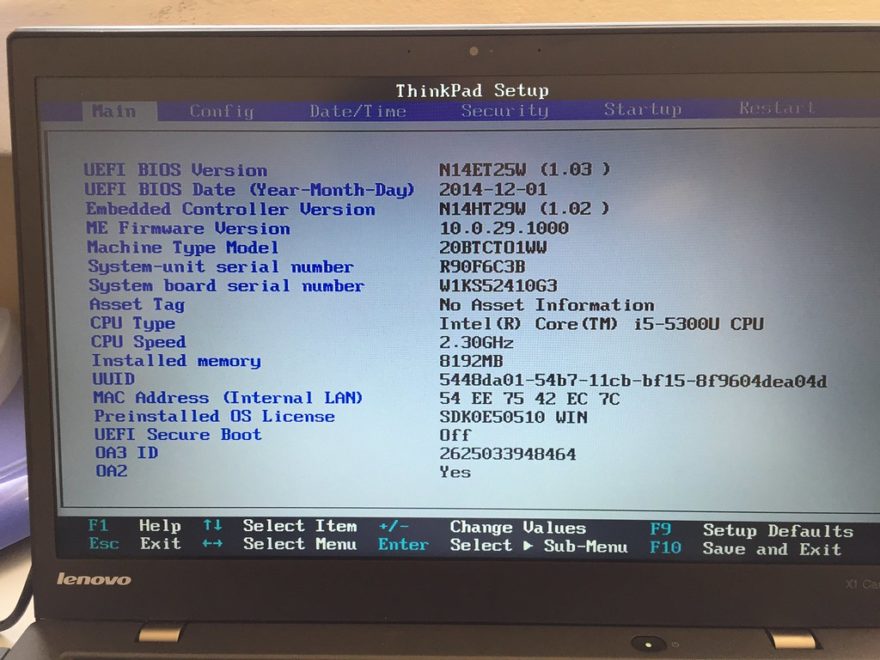Para mover la barra de tareas desde su posición predeterminada a lo largo del borde inferior de la pantalla a cualquiera de los otros tres bordes de la pantalla:
- Haga clic en una parte en blanco de la barra de tareas.
- Mantenga presionado el botón principal del mouse y luego arrastre el puntero del mouse al lugar de la pantalla donde desea la barra de tareas.
Índice de contenidos
¿Cómo cambio la posición de la barra de tareas en Windows 10?
Método 1: cambie la ubicación de la barra de tareas con el mouse o el dedo. Haga clic en la barra de tareas y arrástrela hacia la parte superior, izquierda o derecha del escritorio. Método 2: cambie la ubicación de la barra de tareas en la barra de tareas y las propiedades del menú Inicio. Paso 1: haga clic con el botón derecho en el área en blanco de la barra de tareas y seleccione Propiedades en el menú.
¿Cómo restauro la barra de tareas a la parte inferior de la pantalla?
Resumen
- Haga clic con el botón derecho en un área no utilizada de la barra de tareas.
- Asegúrese de que la opción “Bloquear la barra de tareas” no esté marcada.
- Haga clic con el botón izquierdo y mantenga presionado en esa área no utilizada de la barra de tareas.
- Arrastre la barra de tareas al lado de su pantalla en el que la desea.
- Suelta el raton.
- Ahora haga clic con el botón derecho y, esta vez, asegúrese de que la opción “Bloquear la barra de tareas” esté marcada.
¿Cómo cambio la ubicación de mi barra de tareas?
Método 2 Windows 7
- Haga clic con el botón izquierdo en una sección en blanco de la barra de tareas.
- Mantenga presionado el botón izquierdo del mouse y arrastre la barra de tareas a su nueva ubicación. Puede mantener presionado y arrastrar hacia la parte superior, izquierda o derecha de la pantalla.
- Suelta el botón del ratón.
- Restablece la barra de tareas a su posición original.
¿Cómo muestro la barra de tareas en Windows 10?
Paso 1: Presione Windows + F para ir al cuadro de búsqueda en el menú Inicio, escriba barra de tareas y haga clic en Barra de tareas y navegación en los resultados. Paso 2: Cuando aparezca la ventana Propiedades de la barra de tareas y del menú Inicio, anule la selección de Ocultar automáticamente la barra de tareas y haga clic en Aceptar.
¿Cómo cambio los iconos de la barra de tareas en Windows 10?
Cambiar los iconos de la barra de tareas para programas en Windows 10
- Paso 1: Fije sus programas favoritos a la barra de tareas.
- Paso 2: Lo siguiente es cambiar el ícono del programa en la barra de tareas.
- Paso 3: En la lista de salto, haga clic con el botón derecho en el nombre del programa y luego haga clic en Propiedades (consulte la imagen).
- Paso 4: En la pestaña Acceso directo, haga clic en el botón Cambiar icono para abrir el cuadro de diálogo Cambiar icono.
¿Cómo hago horizontal la barra de tareas en Windows 10?
Cómo reposicionar la barra de tareas en Windows 10 en la parte superior o en los lados de la pantalla
- Paso 1: haga clic con el botón derecho en la barra de tareas y haga clic en “Propiedades”
- Paso 2: en la pestaña “Barra de tareas”, busque “Ubicación de la barra de tareas en la pantalla”
- Paso 3: cámbielo al lugar donde desea que se coloque la barra de tareas.
¿Por qué mi barra de tareas no funciona en Windows 10?
Reinicie el Explorador de Windows. Un primer paso rápido cuando tiene algún problema con la barra de tareas es reiniciar el proceso explorer.exe. Esto controla el shell de Windows, que incluye la aplicación Explorador de archivos, así como la barra de tareas y el menú Inicio. Para reiniciar este proceso, presione Ctrl + Shift + Esc para iniciar el Administrador de tareas.
¿Por qué mi barra de tareas es tan grande?
Si está utilizando pequeños íconos de la barra de tareas, probablemente tendrá que vivir con ellos hasta que lo solucionen. Mi computadora. Asegúrese de que la barra de tareas no esté bloqueada (haga clic con el botón derecho en la barra de tareas, desmarque “Bloquear todas las barras de tareas”) y coloque el mouse sobre la parte superior de la barra de tareas hasta que obtenga doble clic y arrastre la barra de tareas hacia abajo.
Abra la ventana Personalizar y establezca qué barras de herramientas (Mostrar / Ocultar barras de herramientas) y elementos de la barra de herramientas se mostrarán.
- Haga clic con el botón derecho en el área vacía de la barra de herramientas -> Personalizar.
- Botón de menú “3 barras” -> Personalizar.
- Ver -> Barras de herramientas. * Puede tocar la tecla Alt o presionar la tecla F10 para mostrar la barra de menú oculta temporalmente.
¿Dónde encuentro la barra de tareas en Windows 10?
Aquí hay otra forma de configurar cómo encajan los iconos en la barra de tareas. Desplácese hacia abajo en la pantalla de configuración de la barra de tareas hasta que vea la sección “Combinar botones de la barra de tareas”. Haga clic en el cuadro desplegable debajo y verá tres opciones: “Siempre, ocultar etiquetas”, “Cuando la barra de tareas está llena” y “Nunca”.
¿Dónde está mi barra de tareas en Windows 10?
Haga clic con el botón derecho en la barra de tareas y seleccione Propiedades. Active la casilla de verificación “Ocultar automáticamente la barra de tareas” y haga clic en Aplicar. Si ahora está marcado, mueva el cursor hacia la parte inferior, derecha, izquierda o superior de la pantalla y la barra de tareas debería volver a aparecer.
¿Cómo cambio el color de la barra de tareas en Windows 10?
Agregue un color personalizado para la barra de tareas en Windows 10. Para hacer esto, inicie la aplicación ‘Configuración’. En el menú, seleccione el mosaico ‘Personalización’ y elija la opción ‘Colores’. Luego, busque la opción ‘Elegir automáticamente un color de acento de mi fondo’.
¿Cómo se ve la barra de tareas en Windows 10?
Le permite localizar e iniciar programas a través de Inicio y el menú Inicio, o ver cualquier programa que esté abierto actualmente. La barra de tareas se introdujo por primera vez con Microsoft Windows 95 y se puede encontrar en todas las versiones posteriores de Windows. Windows 10 se parece a Windows 8.1, pero con un nuevo cuadro de búsqueda de Cortana.
¿Cómo hago invisible la barra de tareas en Windows 10?
Regrese a su escritorio de Windows 10, haga clic derecho en un espacio vacío y seleccione Personalizar. Alternativamente, puede hacer clic en Inicio> Configuración> Personalización. En la sección Personalización de Configuración, haga clic en Colores. Finalmente, desde la ventana Colores, habilite Hacer que el inicio, la barra de tareas y el centro de actividades sean transparentes.
¿Cómo hago desaparecer la barra de tareas de Windows 10?
Simplemente siga estos sencillos pasos:
- Haz clic derecho en un área vacía de la barra de tareas. (Si está en modo tableta, mantenga un dedo en la barra de tareas).
- Haga clic en la configuración de la barra de tareas.
- Activa Ocultar automáticamente la barra de tareas en el modo de escritorio. (También puede hacer lo mismo para el modo tableta).
¿Cómo cambio el tamaño de los iconos de la barra de tareas en Windows 10?
Cómo cambiar el tamaño del icono en Windows 10
- Haga clic derecho en un espacio vacío en el escritorio.
- Seleccione Ver en el menú contextual.
- Seleccione iconos grandes, iconos medianos o iconos pequeños.
- Haga clic derecho en un espacio vacío en el escritorio.
- Seleccione Configuración de pantalla en el menú contextual.
¿Cómo agrando los iconos de la barra de tareas en Windows 10?
Anteriormente, podía hacer clic en el botón “Personalizar” en la parte inferior de la ventana emergente de la bandeja del sistema. En Windows 10, debe hacer clic con el botón derecho en la barra de tareas, elegir Propiedades y luego hacer clic en el botón Personalizar. Desde aquí, haga clic en “Seleccionar qué iconos aparecen en la barra de tareas”.
¿Cómo cambio los iconos de las aplicaciones en Windows 10?
Cómo cambiar los iconos de la barra de tareas para programas en Windows 10
- Fija el programa a tu barra de tareas.
- Haz clic derecho en el nuevo ícono en tu barra de tareas.
- Verá la ventana de propiedades.
- Haga clic en el botón Examinar y busque el nuevo archivo de icono en su PC.
- Haga clic en Aceptar dos veces para guardar el nuevo icono.
Haga clic en un área vacía de la barra de tareas y mantenga presionado el botón del mouse. Ahora, simplemente arrastre el mouse hacia abajo hasta donde desee que esté la barra de tareas. Una vez que te acerques lo suficiente, saltará a su lugar. Para evitar que vuelva a saltar, haga clic con el botón derecho en la barra de tareas y luego seleccione Bloquear la barra de tareas.
¿Cómo muevo mi barra de tareas a otra pantalla?
Para poder moverlo tendremos que desbloquearlo. Para hacerlo, haga clic derecho sobre él y haga clic en “Bloquear la barra de tareas” para desactivar la función. Ahora puede mover la barra de tareas. Simplemente haga clic en la barra de tareas para agarrarla y luego arrástrela a donde desee en las pantallas extendidas.
Para mover la barra de tareas desde su posición predeterminada a lo largo del borde inferior de la pantalla a cualquiera de los otros tres bordes de la pantalla:
- Haga clic en una parte en blanco de la barra de tareas.
- Mantenga presionado el botón principal del mouse y luego arrastre el puntero del mouse al lugar de la pantalla donde desea la barra de tareas.
¿Por qué se ha duplicado el tamaño de mi barra de tareas?
Haga clic con el botón izquierdo del mouse y mantenga presionado el botón del mouse. Arrastre el mouse hacia arriba y la barra de tareas, una vez que su mouse alcance la altura suficiente, saltará para duplicar su tamaño.
¿Cómo cambio la barra de tareas en Windows 10?
En Windows 10, debes encenderlo. Haga clic con el botón derecho en cualquier área vacía de la barra de tareas y haga clic en “Configuración”. En la ventana de configuración, active la incómoda opción “Use Peek para obtener una vista previa del escritorio cuando mueva el mouse al botón Mostrar escritorio al final de la barra de tareas”.
¿Cómo bajo mi barra de tareas?
- Haga clic con el botón derecho en el área gris de la barra de tareas. Aparecerá un menú de opciones.
- Haga clic con el botón izquierdo en “Propiedades”. Un cuadro de diálogo aparecerá.
- En el cuadro de diálogo, haga clic con el botón izquierdo en “Ocultar automáticamente” para colocar una marca de verificación en el cuadro junto a él.
- Luego, haga clic con el botón izquierdo en el botón Aplicar y en el botón Aceptar.
Para hacer esto, siga estos pasos:
- Abra el Explorador de Windows.
- Haga clic con el botón derecho en un área en blanco de la barra de herramientas o la barra de menú.
- Haga clic en el elemento de la barra de direcciones.
¿Cómo hago desaparecer la barra de tareas?
Soluciones
- Haga clic con el botón derecho en la barra de tareas y seleccione Propiedades.
- Active la casilla de verificación “Ocultar automáticamente la barra de tareas” y haga clic en Aplicar.
- Si ahora está marcado, mueva el cursor hacia la parte inferior, derecha, izquierda o superior de la pantalla y la barra de tareas debería volver a aparecer.
- Repita el paso tres para volver a su configuración original.
¿Cómo mostrar la barra de menú en IE 11 temporalmente?
- Abra Internet Explorer en Windows 10;
- Presione la tecla Alt en el teclado para mostrar rápidamente la barra de menú de IE.
Foto en el artículo de “Wikipedia” https://en.wikipedia.org/wiki/E6B